Prieš dešimtmetį paprastas įvairių interneto paslaugų vartotojas buvo labai pažeidžiamas kibernetinių nusikaltimų atakų, nes tai vienintelis būdas apsisaugoti dėl šių atakų buvo naudojamas sudėtingas slaptažodis, kurį jis dažnai turėjo keisti, ypač kai pastebėjo įtartiną veiklą sąskaitą.
Šiandien ir dėl to, kad aukščiau nurodyto metodo nepakako apsaugoti vartotoją nuo internetinių sukčių, daugelis interneto platformų (pvz., Microsoft, „Google“, „Apple“, „Amazon“ ir kt.), naudoja savo vartotojų mobilųjį telefoną kaip papildomą saugumo priemonę, kad apsaugotų savo abonentų duomenis platformos. Šis papildomas apsaugos sluoksnis vadinamas 2 faktorių autentifikavimu (2FA), kelių faktorių autentifikavimu (MFA) arba patvirtinimu dviem veiksmais.
Šiame vadove sužinosite, kaip nustatyti „Microsoft Outlook.com“ arba „Hotmail“ paskyrą programoje „Outlook“ naudojant patvirtinimą dviem veiksmais.
Kaip pridėti „Microsoft“ paskyrą naudojant patvirtinimą dviem veiksmais „Outlook Desktop“ programoje.
1 dalis. Įgalinkite patvirtinimą dviem veiksmais savo „Microsoft“ paskyroje.
2 dalis. Nustatykite „Microsoft“ paskyrą programoje „Outlook“ naudodami patvirtinimą dviem veiksmais.
1 dalis. Kaip įjungti 2 žingsnių autentifikavimą Outlook.com ir Hotmail paskyrose.
„Microsoft“ ragina visus savo vartotojus naudoti patvirtinimą dviem veiksmais. Taigi, jei turite „Microsoft“ paskyrą, pvz., Outlook.com, Live.com, Hotmail.com ar kitą trečiosios šalies domeną (pvz., Yahoo.com, Gmail.com, iCloud.com ir kt.), kurias naudojate kaip „Microsoft“ paskyrą, atlikite toliau nurodytus veiksmus, kad įgalintumėte 2 veiksmus patvirtinimas: *
* Pastaba: Jei savo paskyroje jau įgalinote dviejų etapų autentifikavimą, eikite į 2 dalį.
Norėdami įjungti arba išjungti patvirtinimą dviem veiksmais „Microsoft“ paskyroje:
1. Aplankykite Microsoft "paskyrą puslapyje, tada spustelėkite Prisijungti mygtuką
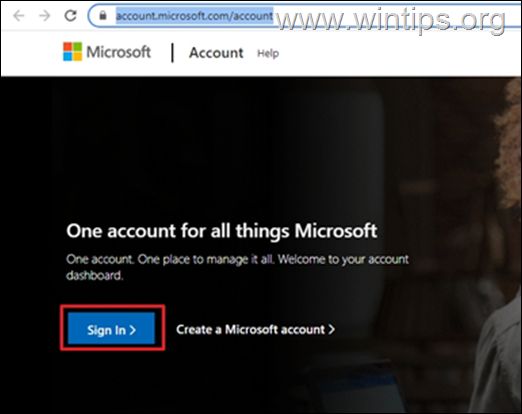
2. Įveskite savo el. pašto adresą ir spustelėkite Kitas.
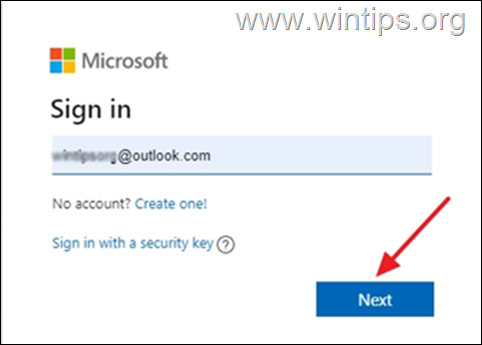
3. Įveskite slaptažodį, tada spustelėkite Prisijungti
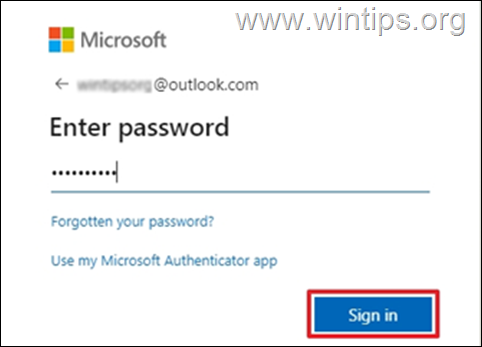
4. Spustelėkite Saugumas skirtukas
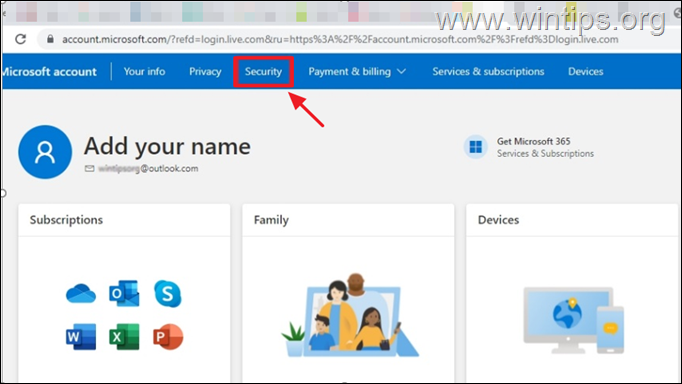
5. Ant Išankstinės saugos parinktys langelį, pasirinkite Pradėti
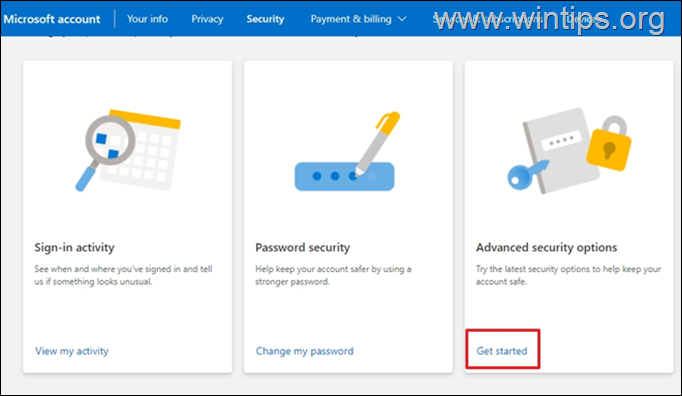
6. Pagal Papildomas saugumas, spustelėkite Įjungti dėl Patvirtinimas dviem veiksmais.
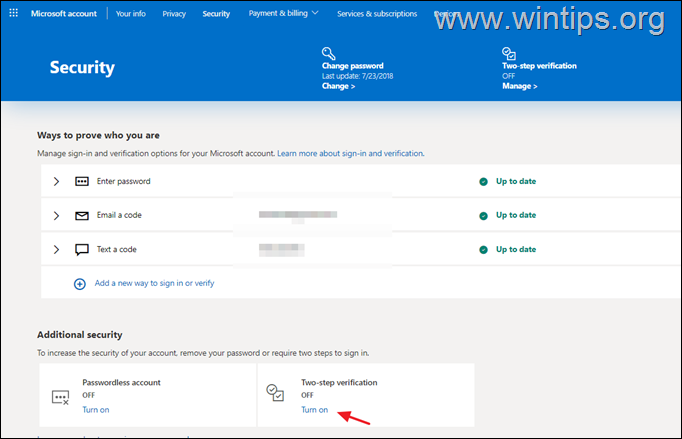
7. Pasirinkite Kitas Norėdami tęsti patvirtinimo dviem veiksmais nustatymą.
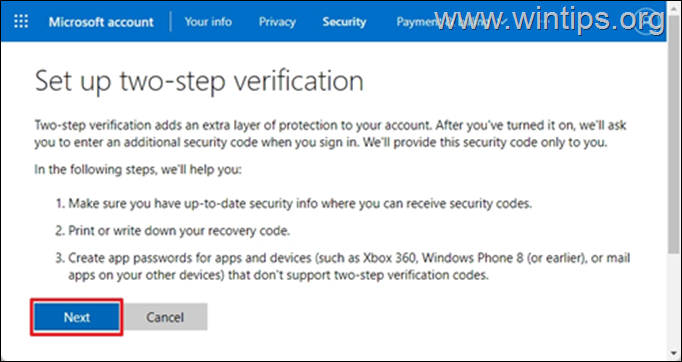
8. A 25 – simbolių raidinis ir skaitmeninis atkūrimo kodas bus rodomas ekrane. Išspausdinkite arba išsaugokite šį kodą savo failuose ir laikykite jį saugioje vietoje. Baigę spustelėkite Kitas
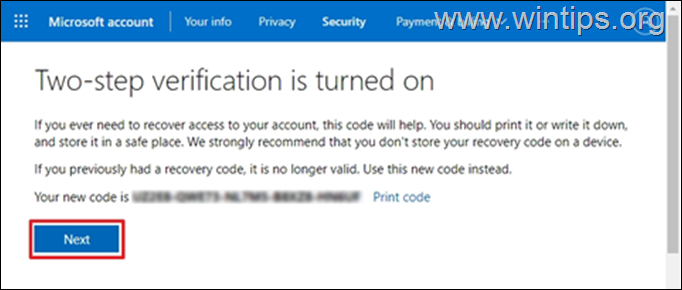
9. (Pasirenkama) Kitame ekrane ir jei norite nustatyti „Outlook“ programą savo telefone („Android“, „iOS“, „Blackberry“), vadovaukitės atitinkamomis instrukcijomis ekrane arba spustelėkite Kitas tęsti
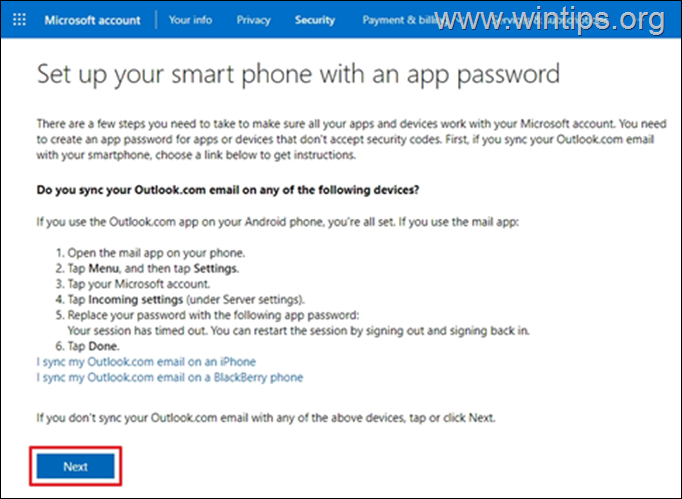
10. Spustelėkite Baigti kad užbaigtumėte procesą. Nuo šiol, kai bandysite prisijungti iš neatpažinto įrenginio ar programos, į savo telefoną gausite pranešimą, patvirtinantį, kad bandote prisijungti prie paskyros.
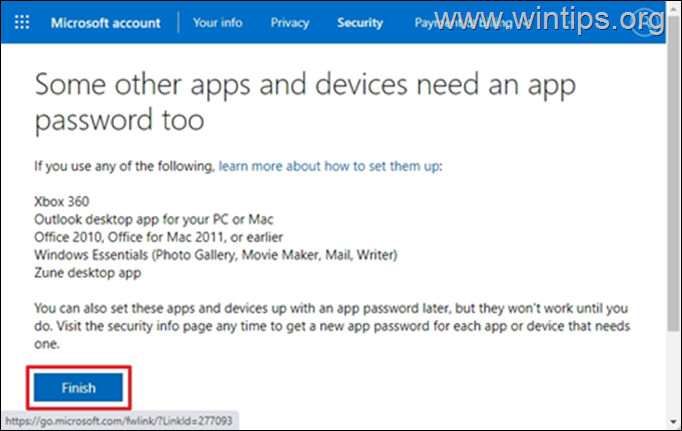
2 dalis. Kaip nustatyti OUTLOOK.COM/HOTMAIL paskyrą naudojant patvirtinimą dviem veiksmais „Outlook Desktop“ programoje.
„Office 365“, „Outlook 2019“ ir „Outlook 2016“.
Norėdami nustatyti „Outlook 2016“, 2019 arba 365 su patvirtinimu dviem veiksmais, naudokite įprastus MS paskyros kredencialus, kad pridėtumėte MS paskyrą programoje „Outlook“.
1. Paleiskite „Outlook“ programą savo kompiuteryje.
2. Kitame ekrane įveskite savo el. pašto adresą ir spustelėkite Prisijungti mygtuką. *
* Pastaba: Jei nerodote toliau pateikto ekrano, spustelėkite Failas ir pasirinkti Pridėti paskyrą.
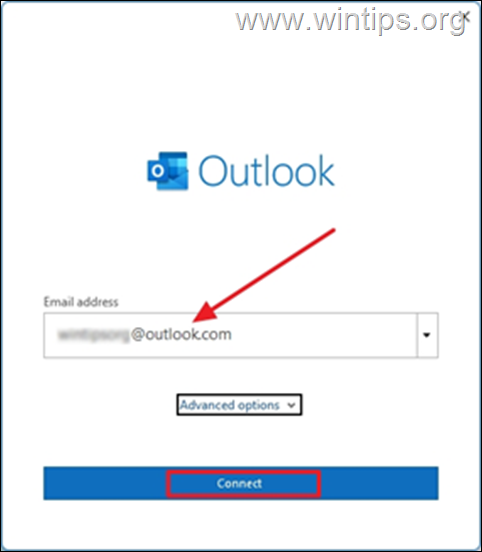
3. Įveskite savo Slaptažodis ir spustelėkite Prisijungti
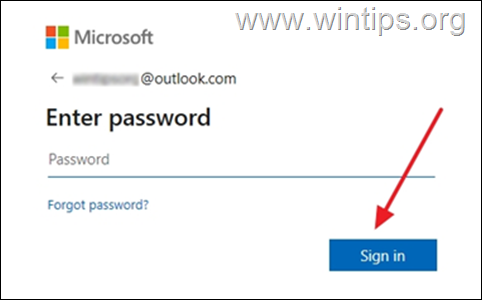
4. Kitame ekrane būsite paraginti įvesti kodą, rodomą jūsų telefono „Microsoft Authenticator“ programoje. Įveskite kodą ir spustelėkite Patvirtinti.
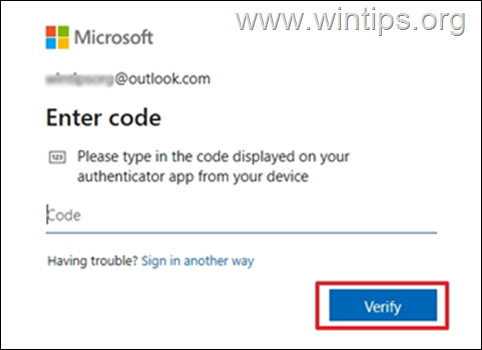
5. Atlikę aukščiau nurodytus veiksmus, sėkmingai nustatysite savo Outlook.com paskyrą darbalaukio programoje ir galėsite siųsti bei gauti visus savo pranešimus.
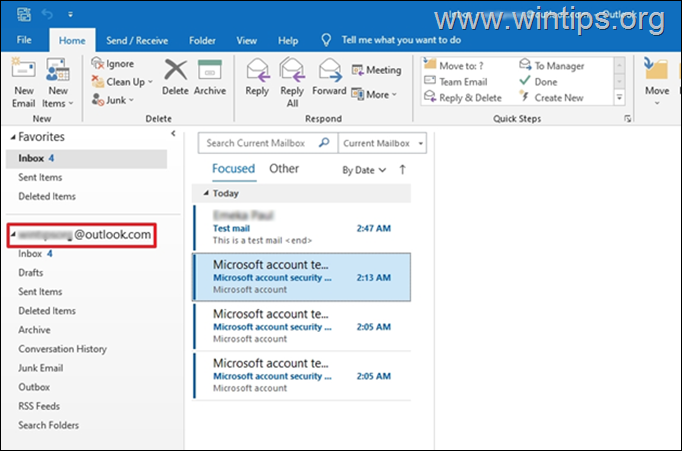
Office 2013, 2010 arba Outlook 2007 arba kita pašto programa.
Jei naudojate senesnę „Outlook“ darbalaukiui versiją (pvz., „Outlook 2013“ arba 2010), turite sukurti „Microsoft“ paskyros programos slaptažodį ir naudoti šį programos slaptažodį, kad pridėtumėte MS paskyrą programoje „Outlook“. darbalaukio programa.
Norėdami sukurti programos slaptažodį Outlook.com:
1.Prisijungti tavo Microsoft "paskyrą.
2. Prie Saugumas skirtuką, spustelėkite Pradėti pasiekti Išplėstinės saugos parinktys.
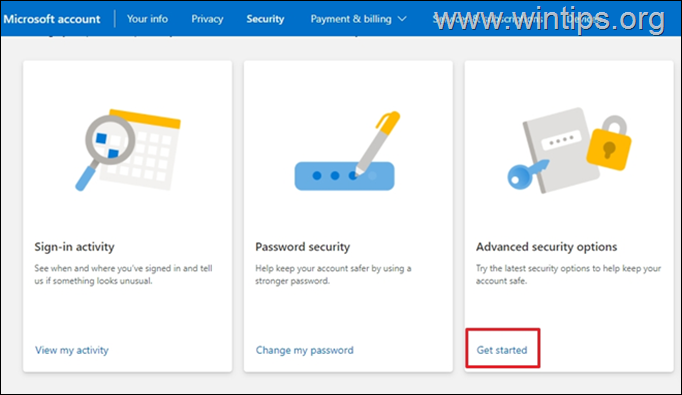
3. Pagal Programų slaptažodžiai, spustelėkite Sukurkite naują programos slaptažodį.
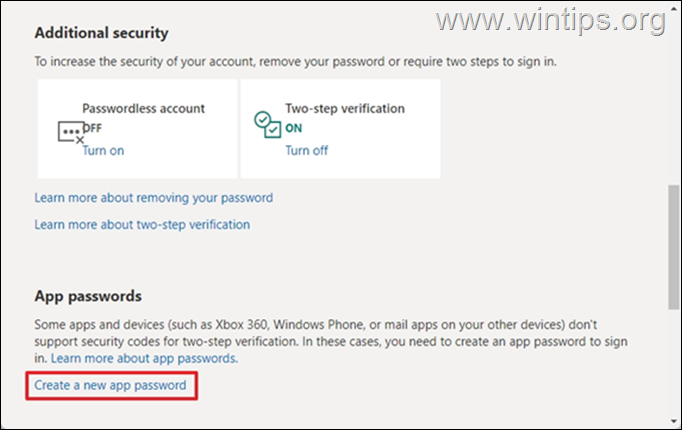
4. Pasirinkite & Kopijuoti (CTRL + C) sugeneruotas slaptažodis iškarpinėje.
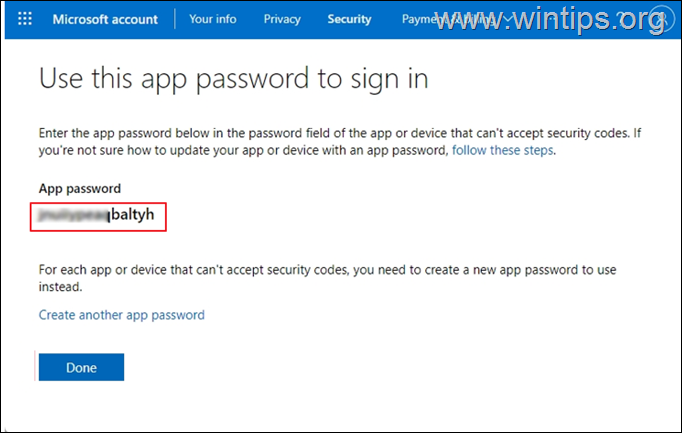
5. Paleiskite „Outlook“ programą savo kompiuteryje.
6. Eiti į Failas > Pridėti paskyrą.
7. Įveskite savo el. pašto adresą) ir spustelėkite Kitas.
8. Kai būsite paraginti įvesti slaptažodį, įklijuoti (CTRL + V) į sugeneruotas programos slaptažodis ir spustelėkite Prisijungti.
Viskas! Leiskite man žinoti, ar šis vadovas jums padėjo, palikdami komentarą apie savo patirtį. Prašome pamėgti ir pasidalinti šiuo vadovu, kad padėtumėte kitiems.